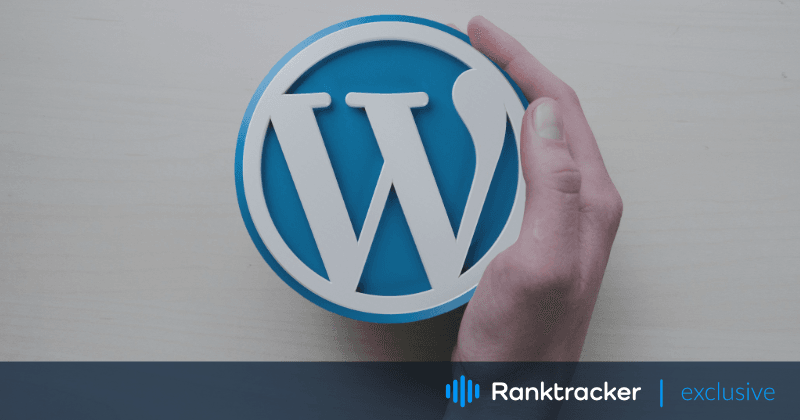
Introduzione
WordPress utilizza la funzione mail() del preprocessore ipertestuale (PHP) per la sua funzione di posta elettronica. Purtroppo, questo non è lo strumento più affidabile, in quanto potrebbe attivare i filtri antispam e creare notifiche di errore per gli utenti.
I proprietari di siti web WordPress che corrispondono regolarmente con i loro visitatori dovrebbero prendere in considerazione l'utilizzo del server Simple Mail Transfer Protocol (SMTP). Questo offre un modo sicuro e affidabile per inviare e-mail, ma non è un modo semplice.
In questo articolo ci immergeremo nel mondo dell'invio di e-mail con WordPress. Tratteremo di tutto, dalle basi dell'impostazione delle e-mail all'invio di modelli di e-mail personalizzati, alla risoluzione dei problemi legati all'invio di e-mail, all'invio di e-mail in massa e all'integrazione di plugin di convalida delle e-mail.
Vi fornisco anche alcuni consigli pratici per aiutarvi a ottenere il massimo dalle vostre campagne di email marketing. Che siate marketer, pubblicitari o proprietari di un'azienda, questo articolo è la risposta giusta per voi!
Impostazione della posta elettronica su WordPress
Come ho già scritto nell'introduzione dell'articolo, WordPress dispone di una funzione e-mail predefinita che consente di inviare e-mail direttamente dal proprio sito web. Tuttavia, questa funzione presenta alcune limitazioni, come i bassi tassi di recapito e le limitate opzioni di personalizzazione.
Come inviare email da WordPress utilizzando la funzione wp_mail()?
L'invio di e-mail da WordPress utilizzando la funzione wp_mail() è un processo semplice. Ecco i passi da seguire:
- Per prima cosa, navigare nel file functions.php del tema WordPress o del tema figlio.
- Aggiungete il seguente codice per creare una funzione che invii un'e-mail:
function send_email() { $to = '[email protected]'; $subject = 'Email di prova'; $message = 'Questa è un'email di prova inviata da WordPress usando la funzione wp_mail().'; $headers = 'From: Il tuo nome <[email protected]>'; wp_mail( $to, $subject, $message, $headers ); } - Sostituite l'indirizzo e-mail nella variabile $to, l'oggetto nella variabile $subject, il corpo del messaggio nella variabile $message e i dettagli del mittente nella variabile $headers con le vostre informazioni.
- Salvare il file functions.php.
- Infine, aggiungete il seguente codice a qualsiasi pagina o post:
<button onclick="send_email()">Invia e-mail</button>Questo aggiungerà un pulsante alla pagina o al post che, una volta cliccato, attiverà la funzione send_email() e invierà l'e-mail.
Nota: prima di inviare e-mail utilizzando la funzione wp_mail(), assicuratevi che il vostro sito WordPress sia configurato correttamente per l'invio di e-mail. Potete controllare le impostazioni della posta elettronica nella dashboard di WordPress in Impostazioni > Generali > Indirizzo e-mail. Inoltre, alcuni web host possono avere restrizioni sull'invio di e-mail, quindi è sempre una buona idea verificare con il proprio web host che l'invio di e-mail sia consentito.
Ma non preoccupatevi, potete comunque ottenere il massimo dalle vostre campagne di email marketing configurando WordPress per inviare le email attraverso un provider di posta elettronica o SMTP.
Il primo passo è la scelta del provider di posta elettronica. Sebbene i provider di posta elettronica più diffusi, come Gmail e Outlook, siano un'opzione, è consigliabile che le aziende utilizzino un provider di posta elettronica professionale come G Suite, Office 365 o Zoho Mail per migliorare i tassi di recapito e le opzioni di branding.
Una volta che avete un provider di posta elettronica, il passo successivo è impostare SMTP su WordPress. Questo protocollo consente di inviare le e-mail attraverso un server e-mail dedicato, offrendo un migliore controllo sui tassi di recapito delle e-mail e sulle opzioni di personalizzazione. Per impostare l'SMTP su WordPress, dovrete installare un plugin che supporti l'SMTP, come WP Mail SMTP o Easy WP SMTP. Questi plugin vi permetteranno di configurare le vostre impostazioni e-mail e le credenziali SMTP, come l'host, la porta e l'autenticazione.
Come installare un plugin che supporti SMTP?
Installare un plugin che supporti l'SMTP su WordPress è un processo semplice e veloce. Ecco come fare:
- Iniziate accedendo alla vostra dashboard di WordPress.
- Quindi, fare clic sulla voce di menu "Plugin" e selezionare "Aggiungi nuovo" dal menu a tendina.
- Nella barra di ricerca, digitate il nome del plugin SMTP che volete installare (come WP Mail SMTP o Easy WP SMTP).
- Una volta trovato il plugin che si desidera installare, fare clic sul pulsante "Installa ora" accanto ad esso.
- Attendere l'installazione del plugin, quindi fare clic sul pulsante "Attiva" per attivarlo.
Come configurare le impostazioni della posta elettronica e le credenziali SMTP?
Dopo aver installato e attivato il plugin SMTP, è necessario configurare le impostazioni della posta elettronica e le credenziali SMTP. Ecco come fare:
- Andate alla voce di menu "Impostazioni" nella vostra dashboard di WordPress.
- Fare clic sulla scheda "Email".
- Scegliere l'opzione "SMTP".
- Inserite l'host SMTP, la porta e i dettagli di autenticazione (solitamente forniti dal vostro provider di posta elettronica).
- Salvare le modifiche.
Una volta completati questi passaggi, è possibile testare la funzione di invio di e-mail inviando un'e-mail di prova. Se tutto funziona correttamente, dovreste ricevere l'e-mail nella vostra casella di posta.
Invio di modelli di e-mail personalizzati
La creazione di modelli di e-mail personalizzati è un ottimo modo per aggiungere un tocco personale alle vostre e-mail e renderle più attraenti per i vostri abbonati. WordPress offre diversi plugin e opzioni di codifica per progettare e inviare modelli di e-mail personalizzati con facilità.
La piattaforma all-in-one per un SEO efficace
Dietro ogni azienda di successo c'è una forte campagna SEO. Ma con innumerevoli strumenti e tecniche di ottimizzazione tra cui scegliere, può essere difficile sapere da dove iniziare. Ebbene, non temete più, perché ho quello che fa per voi. Vi presento la piattaforma Ranktracker all-in-one per una SEO efficace.
Abbiamo finalmente aperto la registrazione a Ranktracker in modo assolutamente gratuito!
Creare un account gratuitoOppure accedi con le tue credenziali
Un plugin popolare per creare modelli di e-mail personalizzati su WordPress è WP HTML Mail. Offre un editor drag-and-drop che semplifica il processo di progettazione e invio di modelli e-mail personalizzati. Un'altra opzione è quella di creare i modelli di e-mail utilizzando HTML e CSS e inviarli attraverso WordPress utilizzando un plugin come Postman SMTP.
È importante tenere a mente alcune best practice quando si progettano modelli di e-mail personalizzati. Mantenere un design semplice e professionale, utilizzare un oggetto chiaro e conciso, personalizzare l'e-mail con il nome del destinatario, includere una chiara call-to-action e ottimizzare l'e-mail per i dispositivi mobili sono alcuni fattori chiave da considerare.
Come creare modelli di e-mail utilizzando HTML e CSS
La creazione di modelli di e-mail personalizzati utilizzando HTML e CSS richiede una certa conoscenza della codifica, ma può essere un ottimo modo per creare e-mail uniche e dall'aspetto professionale per i vostri abbonati. Ecco i passi fondamentali per creare modelli di e-mail utilizzando HTML e CSS:
Pianificare il design: Prima di iniziare la codifica, è una buona idea pianificare il design del modello di e-mail. Pensate a quali elementi volete includere, come il vostro logo, il testo, i pulsanti e le immagini in WordPress. Fate uno schizzo di massima del vostro design, in modo da avere un'idea chiara di ciò che volete creare.
Scrivere il codice HTML: Una volta definito il piano, si può iniziare a scrivere il codice HTML per il modello di e-mail. Si tratta di creare la struttura dell'e-mail, compresi intestazione, corpo e piè di pagina. Utilizzate i tag HTML per formattare il testo, aggiungere immagini e creare link.
Modellare l'e-mail con i CSS: Dopo aver scritto il codice HTML, è possibile aggiungere lo stile CSS per rendere l'e-mail più professionale. Utilizzate i CSS per modificare il carattere, i colori e il layout del modello di e-mail. Assicuratevi di usare gli stili in linea invece dei fogli di stile esterni, poiché alcuni client di posta elettronica non supportano i fogli di stile esterni.
Utilizzate il mio codice per creare il vostro modello di base:
<!DOCTYPE html>
<html>
<head>
<meta charset="utf-8">
<title>My Custom Email Template</title>
<style>
/* CSS styles go here */
body {
font-family: Arial, sans-serif;
background-color: #f5f5f5;
padding: 0;
margin: 0;
}
.header {
background-color: #333;
color: #fff;
padding: 20px;
text-align: center;
}
.content {
padding: 20px;
font-size: 16px;
line-height: 1.5;
color: #333;
}
.button {
display: inline-block;
background-color: #008000;
color: #fff;
padding: 10px 20px;
text-decoration: none;
border-radius: 5px;
margin-top: 20px;
}
</style>
</head>
<body>
<div class="header">
<h1>My Custom Email Template</h1>
</div>
<div class="content">
<p>Hello [Recipient's Name],</p>
<p>Thank you for subscribing to our newsletter. Here's some information about our latest product:</p>
<ul>
<li>Product name: [Product Name]</li>
<li>Description: [Product Description]</li>
<li>Price: [Product Price]</li>
</ul>
<a href="[CTA Link]" class="button">Buy Now</a>
<p>Thank you for your support.</p>
<p>Best regards,</p>
<p>The My Custom Email Team</p>
</div>
</body>
</html>
Nota: alcuni client di posta elettronica potrebbero non supportare alcune proprietà CSS, quindi è meglio mantenere un design semplice e testare il modello di e-mail su diversi client di posta elettronica prima di inviarlo agli iscritti.
Testate il modello di e-mail: Prima di inviare l'e-mail, è importante testarla per assicurarsi che appaia e funzioni come previsto. Inviate un'e-mail di prova a voi stessi o a un collega e verificate che tutti gli elementi, come i link non funzionanti e i pulsanti, funzionino correttamente e che l'e-mail venga visualizzata bene su diversi dispositivi e client di posta elettronica.
La piattaforma all-in-one per un SEO efficace
Dietro ogni azienda di successo c'è una forte campagna SEO. Ma con innumerevoli strumenti e tecniche di ottimizzazione tra cui scegliere, può essere difficile sapere da dove iniziare. Ebbene, non temete più, perché ho quello che fa per voi. Vi presento la piattaforma Ranktracker all-in-one per una SEO efficace.
Abbiamo finalmente aperto la registrazione a Ranktracker in modo assolutamente gratuito!
Creare un account gratuitoOppure accedi con le tue credenziali
Salvate il modello: Una volta testato il modello di email e soddisfatti del design e della funzionalità, salvatelo come modello riutilizzabile nel vostro software di email marketing o nel vostro plugin di WordPress.
Risoluzione dei problemi di invio delle e-mail
Se avete problemi con l'invio di e-mail tramite WordPress, non preoccupatevi, non siete soli. Alcuni problemi comuni con l'invio di e-mail con WordPress includono il mancato recapito delle e-mail, la loro fine nelle cartelle di spam o il mancato invio a determinati indirizzi e-mail. Ma ci sono delle misure che potete adottare per risolvere questi problemi.
Innanzitutto, controllate le impostazioni della posta elettronica su WordPress per assicurarvi che siano configurate correttamente.
Per controllare le impostazioni della posta elettronica su WordPress, è sufficiente seguire questi passaggi:
- Accedere alla dashboard di WordPress.
- Fare clic sulla voce di menu "Impostazioni".
- Fare clic sulla scheda "Generale".
- Scorrere fino al campo "Indirizzo e-mail" e verificare che sia corretto.
- Scorrere fino ai campi "Membership" e "New User Default Role" e verificare che siano corretti.
Quindi, ricontrollate le impostazioni del server e-mail, comprese quelle del DNS e dell'autenticazione e-mail, per assicurarvi che siano anch'esse configurate correttamente.
Per quanto riguarda il controllo delle impostazioni del server di posta elettronica, comprese le impostazioni DNS e l'autenticazione della posta elettronica, è meglio rivolgersi al provider di posta elettronica o alla società di hosting per ottenere assistenza. Questi possono fornirvi le informazioni necessarie per configurare correttamente le vostre impostazioni e-mail.
Inoltre, è necessario controllare la cartella spam del destinatario per assicurarsi che l'e-mail non sia stata accidentalmente contrassegnata come spam. Se nessuno di questi passaggi è utile, contattate il vostro provider di posta elettronica per assicurarvi che non stia bloccando l'e-mail.
Se temete che la vostra e-mail sia stata contrassegnata come spam, potete semplicemente chiedere al destinatario di controllare la sua cartella spam. Se trova l'e-mail nella cartella spam, deve contrassegnarla come "non spam" per evitare che le e-mail future vengano contrassegnate come spam. Questo è importante per mantenere un buon tasso di recapitabilità delle e-mail e garantire che le vostre e-mail vengano consegnate alle caselle di posta dei vostri abbonati.
Può anche accadere che si scontrino due plugin molto simili tra loro. Prendiamo, ad esempio, i plugin SMTP e modulo di contatto, che potrebbero trovarsi in contrasto con altri plugin simili al punto da non riuscire a inviare le e-mail. Purtroppo non c'è una risposta semplice a questo problema, perché l'unico modo per risolverlo è disattivare tutti i plugin, poi riattivarli uno per uno e verificare se è possibile inviare nuovamente le e-mail.
Per mantenere buoni tassi di recapito delle e-mail, è necessario seguire le best practice, come ad esempio utilizzare un provider di posta elettronica professionale, evitare le parole e le frasi che scatenano lo spam nei contenuti delle e-mail, mantenere una lista di e-mail pulita rimuovendo regolarmente gli indirizzi e-mail inattivi o non validi, utilizzare il doppio opt-in per assicurarsi che gli abbonati abbiano dato il consenso esplicito a ricevere le e-mail, monitorare i tassi di recapito delle e-mail e regolare i contenuti e la strategia delle e-mail in base alle necessità.
Seguendo queste best practice e i passaggi per la risoluzione dei problemi, è possibile mantenere buoni tassi di recapito delle e-mail e garantire che le e-mail vengano consegnate alle caselle di posta degli abbonati.
Invio di e-mail di massa su WordPress
L'invio di e-mail di massa può essere un ottimo modo per le aziende di raggiungere numerosi abbonati in una sola volta. Su WordPress sono disponibili plugin che offrono funzioni come la segmentazione, la personalizzazione e l'automazione per rendere il processo ancora più semplice.
Un plugin popolare per l'invio di email di massa è Sendinblue. Grazie a funzioni come i modelli di e-mail, la gestione delle liste e l'automazione del marketing, può aiutare le aziende a creare campagne e-mail efficaci e coinvolgenti. Un'altra opzione è MailPoet, che consente alle aziende di creare e inviare newsletter o sondaggi via e-mail direttamente dal loro sito WordPress.
Per garantire che le vostre e-mail di massa siano efficaci ed evitare di essere contrassegnate come spam, è importante seguire alcune best practice. Tra queste, la segmentazione dell'elenco di e-mail per inviare messaggi mirati e personalizzati, l'utilizzo di righe di oggetto chiare e concise, l'ottimizzazione delle e-mail per i dispositivi mobili, l'inclusione di un chiaro invito all'azione e l'evitamento di parole e frasi che possono far sì che l'e-mail venga contrassegnata come spam.
La piattaforma all-in-one per un SEO efficace
Dietro ogni azienda di successo c'è una forte campagna SEO. Ma con innumerevoli strumenti e tecniche di ottimizzazione tra cui scegliere, può essere difficile sapere da dove iniziare. Ebbene, non temete più, perché ho quello che fa per voi. Vi presento la piattaforma Ranktracker all-in-one per una SEO efficace.
Abbiamo finalmente aperto la registrazione a Ranktracker in modo assolutamente gratuito!
Creare un account gratuitoOppure accedi con le tue credenziali
Non dimenticate di testare le vostre e-mail prima di inviarle, per assicurarvi che vengano visualizzate correttamente e siano prive di errori.
Plugin di convalida delle e-mail
Su WordPress sono disponibili numerosi plugin per la convalida delle e-mail da integrare nel vostro sito. Uno dei plugin più popolari è Clearout, che offre funzioni come la verifica delle e-mail, la pulizia delle liste e la convalida delle e-mail in tempo reale.
Per iniziare a integrare un plugin per la convalida delle e-mail in WordPress, è facile come 1-2-3:
- Installare il plugin di convalida delle e-mail dalla directory dei plugin di WordPress.
- Configurate le impostazioni del plugin in base alle vostre esigenze aziendali.
- Utilizzate il plugin per convalidare gli indirizzi e-mail in blocco o in tempo reale.
Altri ottimi plugin di validazione delle e-mail per WordPress sono ZeroBounce e Email Validator. Questi plugin offrono funzioni simili a Clearout e aiutano le aziende a garantire che i loro messaggi raggiungano indirizzi e-mail reali.
Perciò, provate a farlo!
Riassunto
Incorporando le best practice discusse in questo articolo, le aziende possono aumentare i loro tassi di recapito delle e-mail, ridurre le percentuali di rimbalzo e migliorare le loro campagne di email marketing. È importante notare che il mantenimento di una buona deliverability delle e-mail richiede un impegno costante, come la pulizia regolare delle liste e la validazione delle e-mail.
In sintesi, WordPress offre una serie di strumenti e plugin che le aziende possono sfruttare per ottimizzare i loro sforzi di email marketing. Utilizzando queste risorse e seguendo le best practice, le aziende possono connettersi in modo efficace con i propri clienti e abbonati, aumentando il coinvolgimento e le entrate.

